- დაკარგული მუშა Windows მაგიდა
, მაგრამ გამოჩნდება ყველა საქაღალდესთან და მალსახმობებთან ერთად, თუ ჩატვირთავთ უსაფრთხო რეჟიმში. როგორ ფიქრობთ ადმინი, რა შეიძლება იყოს? ჩემი პრობლემები დაიწყო შაბათის აქტიური სერფინგით ინტერნეტში, ვეძებდი დისკის სურათს ლეპტოპზე (სადღაც შევეხე ჩემსას). ერთ-ერთ საიტზე ვიპოვე სასურველი სურათი, მაგრამ გადავწყვიტე გამეხსნა და მენახა დისკის სკრინშოტი, რომელიც მდებარეობს სხვა საიტზე - image hosting. და იმ მომენტში უცებ შეაშფოთა და გაფრთხილება გამოსცა რომ C:\Users\Username\AppData\Local\Temp საქაღალდეში ვირუსი იყო და გაწმენდა შეუძლებელი იყო, მერე კომპიუტერი დაკიდა, იძულებით გადატვირთვა მომიწია. გადატვირთვის შემდეგ მე მელოდა Windows-ის აბსოლუტურად ცარიელი დესკტოპი, საქაღალდეების და მალსახმობების გარეშე, ჩემი მუდმივი ეკრანმზოგის ნაცვლად იყო კიდევ ერთი და თუნდაც ასეთი სურათით, ჯობია არ გითხრათ. ვცადე დავალების მენეჯერის გაშვება კლავიატურის მალსახმობი Ctrl + Alt + Del, მაგრამ ამის შემდეგ ეკრანი შავდება და ასე უსასრულოდ.
დიდი ხანია ვკითხულობ თქვენს სტატიებს, მაშინვე ვცადე ჩატვირთვა და წარმატებით, არის დესკტოპი საქაღალდის მალსახმობებით. სამწუხაროდ არ შემიძლია განაცხადი, გამორთულია ჩემთვის. ჩავაბარე და დავასკანე მთელი C: სისტემის დანაყოფი მისით, სამი ვირუსი იქნა ნაპოვნი, მერე სისტემაში ჩაიტვირთა და საინტერესოა, რომ უცხოპლანეტელი სპლეშ ეკრანი გაქრა, მაგრამ დესკტოპი ისევ ცარიელი იყო. ანტივირუსიც მზად მაქვს, ასე მგონია გამოგადგება. დისკიდან ჩატვირთული, სრული სკანირების შემდეგ, სხვა ვირუსი იქნა ნაპოვნი, მაგრამ ნორმალური ჩატვირთვის დროს, სამუშაო მაგიდა მაინც არ გამოჩნდა. არის ჩემ გარდა სხვა ვარიანტები? სერგეი.
გამოტოვებულია Windows დესკტოპი
მეგობრებო, ძალიან ხშირად მიწევდა ამ პრობლემასთან გამკლავება, ერთი შეხედვით, მკითხველმა ორი იდენტური კითხვა დამისვა, მაგრამ ისინი სხვადასხვა გზით წყდება. ჯერ გავაანალიზოთ პირველი შემთხვევა, რადგან ის ბევრად უფრო სერიოზულია, რადგან ის Windows-ის ვირუსით დაინფიცირებას ეხება.უპირველეს ყოვლისა, იმისათვის, რომ წარმატებით გაუმკლავდეთ ამ პრობლემას, თქვენ უნდა იცოდეთ რომელ სისტემურ ფაილს ცვლის ვირუსი და რომელ რეესტრის პარამეტრებს ცვლის, მაშინ არ გაგიჭირდებათ ყველაფრის სწრაფად გამოსწორება. მე გთავაზობთ ყველაფრის დემონტაჟს. შესაძლო გზებიამ პრობლემის გადაწყვეტა და იწყება უმარტივესი და სწრაფი.
- თუ ყველაფერი ვერ მოხერხდა, დარწმუნდით, რომ სცადეთ ამ სტატიის უახლესი მეთოდი, რომელსაც ე.წ თუ არაფერი ეშველა, ხშირად მეხმარება, როცა დესკტოპი ქრება.
- რა თქმა უნდა, თქვენ უნდა გამოიყენოთ ანტივირუსული განკურნების საშუალებები, შემდეგ დააფიქსიროთ რეესტრი და (ჩვენ ამას გავაანალიზებთ), მაგრამ თქვენ შეგიძლიათ პრობლემის მოგვარება კიდევ უფრო მარტივი გზით. დარწმუნებული ვარ, თუ ჩვენს პირველ მკითხველს ჩართული ჰქონდა სისტემის აღდგენა, რომელიც შესანიშნავად შეიძლება გამოყენებულ იქნას უსაფრთხო რეჟიმში, მაშინ პრობლემა მოგვარდება ხუთ წუთში. უპირველეს ყოვლისა, ასეთ შემთხვევებში, თქვენ უნდა გახსოვდეთ რესტავრაციის შესახებ, ის გამოიგონეს მიზეზით.
ასე რომ, თუ გვაქვს Windows ჩატვირთვადესკტოპი ცარიელია, როგორც საფულეში ხელფასამდე, ვცდილობთ დაუყოვნებლივ (კომპიუტერის გადატვირთვის გარეშე) აკრიფოთ კლავიატურის მალსახმობი Ctrl + Alt + Del, უნდა გაიხსნას დავალების მენეჯერი, შემდეგ File -> New task,

შეიყვანეთ explorer შეყვანის ველში და OK, დესკტოპი უნდა გამოჩნდეს ყველა მალსახმობებით და საქაღალდეებით.

ეს არის Explorer.exe ფაილი, რომელიც პასუხისმგებელია Windows გრაფიკული გარსის გაშვებაზე,

რომელიც არის დესკტოპი, საწყისი მენიუ, ხელსაწყოთა ზოლები და Explorer. თუ Explorer.exe სისტემის ფაილი არ იწყება ოპერაციული სისტემით, მაშინ დესკტოპი არ დაიწყება. მდებარეობს ფაილის მკვლევარი.exe C:\Windows საქაღალდეში.
შეგიძლიათ მკითხოთ: - რატომ არ დაიწყო Explorer.exe ფაილი თავისთავად და საჭიროა მისი იძულებით გაშვება. შეგიძლიათ ასე უპასუხოთ: - ჩვენ გაგვიმართლა მეგობრებო, დიახ, დიახ, გაგვიმართლა - მავნე პროგრამამ ცოტა რამ შეცვალა მნიშვნელოვანი პარამეტრებირეესტრი, რომელიც პასუხისმგებელია Explorer.exe ფაილის გაშვებაზე (მაგრამ თავად ფაილი არ შეცვლილა). Explorer.exe ფაილისა და დესკტოპის ნაცვლად, ამოქმედდა მავნე აპლიკაცია, რომლის პროცესის ნახვა შესაძლებელია სამუშაო მენეჯერში. როგორ დავაფიქსიროთ დაზიანებული რეესტრი და Explorer.exe გაუშვას თავისთავად? რა თქმა უნდა, გამოიყენეთ სისტემის აღდგენა, ეს ყველაზე მარტივი მეთოდია. გამოიყენეთ სისტემის აღდგენა.
Მნიშვნელოვანი ჩანაწერი: მეგობრებო, ზოგჯერ მავნე პროგრამა ცვლის ან შლის თავად Explorer.exe ფაილს. თუ ეს სტატია არ დაგეხმარება, წაიკითხეთ სხვა, იგი აღწერს, თუ როგორ უნდა აირჩიოთ explorer.exe ფაილი Windows 7 დისტრიბუციიდან და შეცვალოთ გაუმართავი ფაილი.

ზუსტად ნახევარ შემთხვევაში, პრობლემა მოგვარდება და მომდევნო ჩატვირთვისას ნახავთ თქვენს დესკტოპს, შემდეგ შეგიძლიათ შეამოწმოთ სისტემა ვირუსებზე. სხვათა შორის, თქვენ შეგიძლიათ დაუყოვნებლივ დარეკოთ System Restore-ში Task Manager - File -> New task, შეყვანის ველში შეიყვანეთ rstrui.exe, მაგრამ ეს არის Windows 7-ში და 8-ში. Windows XP-ში უნდა აკრიფოთ. %systemroot%\system32\restore\rstrui.exe


უმეტეს შემთხვევაში, თქვენ ნახავთ თქვენს სამუშაო მაგიდას. ჩვენ ვიყენებთ სისტემის აღდგენას, ვაბრუნებთ უკან ერთი დღის წინ.

თუ უსაფრთხო რეჟიმში ასევე არის ცარიელი დესკტოპი, მაგრამ სისტემის აღდგენა ჩართულია, მაშინ შეგიძლიათ აკრიფოთ Ctrl + Alt + Del, გაიხსნება სამუშაო მენეჯერი, შემდეგ File -> New task, შეყვანის ველში შეიყვანეთ explorer.exe, გამოჩნდება დესკტოპი ან დაუყოვნებლივ შეიყვანეთ ბრძანება rstrui.exe, დაიწყება სისტემის აღდგენა, გადაბრუნდება და შეამოწმეთ კომპიუტერი ვირუსებზე. ასევე კარგი იდეაა სისტემის აღდგენის გაკეთება. Windows ფაილები.
![]()
უსაფრთხო რეჟიმი ბრძანების ხაზის მხარდაჭერით
ბრძანების ხაზის მხარდაჭერით უსაფრთხო რეჟიმში ვწერთ explorer.exe-ს ბრძანების ხაზში, იხსნება დესკტოპი, შემდეგ ვიწყებთ სისტემის აღდგენას, რეესტრის რედაქტირებას და ა.შ.
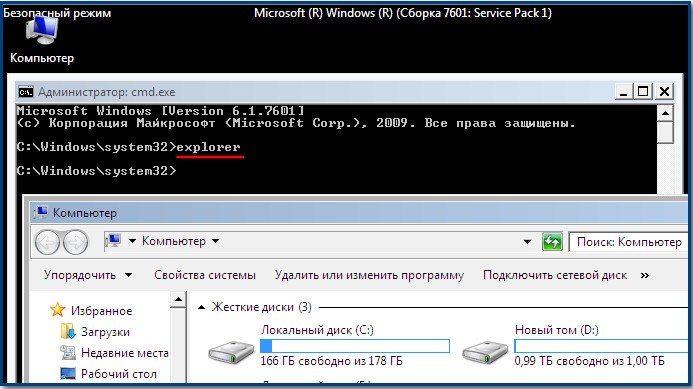
ჩვენ შეგვიძლია დაუყოვნებლივ დავიწყოთ სისტემის აღდგენა ბრძანებით rstrui.exe
Windows XP-ში ჩაწერეთ %systemroot%\system32\restore\rstrui.exe
სისტემის აღდგენა რაიმე მიზეზით ვერ ხერხდება
თუ ყველა რეჟიმში სისტემის აღდგენა არ მუშაობს და არ წყვეტს პრობლემებს, ხოლო სამუშაო მაგიდა ისევ ცარიელია ნორმალური ჩატვირთვისას, მაშინ მივდივართ რეესტრში და ვასწორებთ ვირუსის მიერ შეცვლილ პარამეტრებს სახელურებით.
ჩვენს მთელ ისტორიაში განსაკუთრებული აღნიშვნა, როგორც ვთქვი, იმსახურებს Explorer.exe აპლიკაციას, სწორედ ის არის პასუხისმგებელი Windows-ის გრაფიკული გარსის გაშვებაზე, რომელიც არის სამუშაო მაგიდა, საწყისი მენიუ, ხელსაწყოების ზოლები და Explorer.
ეს არის Explorer.exe ფაილი, რომელიც, ჩვენს შემთხვევაში, თავს დაესხმება ვირუსებს და, საბედნიეროდ, ცვლის მას, ამ მოდიფიკაციის შედეგად, ვირუსით ინფიცირებული Explorer.exe ფაილი და უსიცოცხლო Windows დესკტოპი. მაგრამ ზოგიერთ შემთხვევაში, ვირუსები არ ეხება Explorer.exe ფაილს, მაგრამ ცვლის რეესტრის ზოგიერთ პარამეტრს. შედეგად, ჩატვირთვისას, ოპერაციული სისტემა არ ეხება Explorer.exe ფაილს, არამედ სრულიად განსხვავებულ ვირუსულ ფაილს. შედეგად, Windows გრაფიკული გარსი აღარ იტვირთება. როგორ დავაფიქსიროთ რეესტრი, თუ სისტემის აღდგენა არ გამოგვივიდა?
IN უსაფრთხო რეჟიმი, გაუშვით რეესტრი - დაწყება -> გაშვება, ჩაწერეთ შეყვანის ველი regedit ,
გაიხსნება რეესტრი. თუ უსაფრთხო რეჟიმში გექნებათ ასევე ცარიელი დესკტოპი, მაშინ სცადეთ კლავიატურის მალსახმობი Ctrl + Alt + Del, გაიხსნება სამუშაო მენეჯერი, შემდეგ File -> New task, შეყვანის ველში შეიყვანეთ regedit.
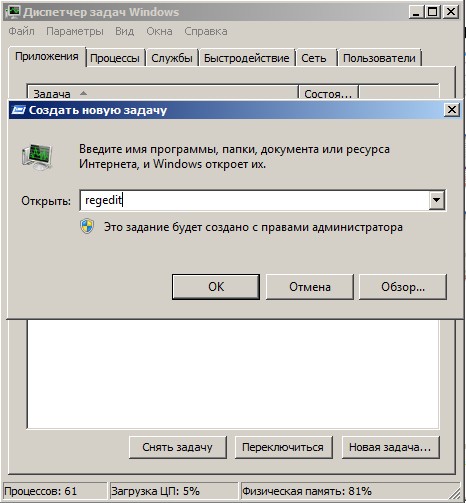
უპირველეს ყოვლისა, თქვენ უნდა გადახედოთ პრობლემას რეესტრის ფილიალში:
HKEY_LOCAL_MACHINE\SOFTWARE\Microsoft\Windows NT\CurrentVersion\Winlogonშეხედეთ ხაზს " ჭურვი"მას უნდა ჰქონდეს მნიშვნელობა" explorer.exe». და ჩვენს შემთხვევაში, explorer.exe-ის ნაცვლად, არის მნიშვნელობა c:\მომხმარებლები\თქვენი მომხმარებლის სახელი\appdata\local\temp\2lfg38m0.exe 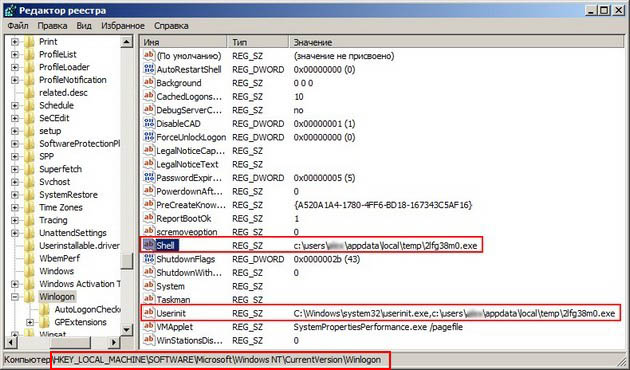

თუ ამ დროს მოვახერხებთ ამოცანების მენეჯერის დაწყებას, მაშინ Explorer.exe სისტემის პროცესის ნაცვლად დავინახავთ რაიმე სახის მავნე პროცესს, ჩვენს შემთხვევაში 2lfg38m0.exe.

იმავე ფილიალში, ჩვენ ვუყურებთ სხვა ხაზს "Userinit" მას უნდა ჰქონდეს მნიშვნელობა "C:\Windows\system32\userinit.exe", მძიმის შემდეგ არაფერი უნდა იყოს. ჩვენს შემთხვევაში, მნიშვნელობა c:\users\Username\appdata\local\temp\2lfg38m0.exe ისევ არის

ეს ყველაფერი უნდა მოიხსნას და რეესტრი ნორმალურ რეჟიმში დაბრუნდეს. ჩვენ ვაფიქსირებთ ორივე მნიშვნელობას რეესტრში.

ჩვენ ვუყურებთ რეესტრის სხვა ფილიალს
HKEY_CURRENT_USER\Software\Microsoft\Windows\CurrentVersion\Policies\Explorer, თუ პარამეტრი არსებობს: NoDesktop, მაშინ მისი მნიშვნელობა უნდა იყოს 0, მაგრამ არავითარ შემთხვევაში 1. ზოგადად, NoDesktop პარამეტრის წაშლა შეიძლება.

ვირუსის 2lfg38m0.exe სახელით ვეძებ რეესტრში და ვპოულობ სხვა შეცვლილ მნიშვნელობას. ფილიალი
c:\users\Username\appdata\local\temp\2lfg38m0.exe წაშალე ეს ყველაფერი, აქ საერთოდ არაფერი უნდა იყოს.

Shell პარამეტრი ცარიელი უნდა იყოს

Explorer.exe
ეს ყველაფერი კარგია, მაგრამ ჩვენ ერთი მხრივ განვიხილეთ პრობლემის გადაწყვეტა, ანუ Explorer.exe ფაილი არ არის ინფიცირებული და ვირუსმა რეესტრში მავნე ცვლილებები შეიტანა. ჩვენ შევასრულეთ სისტემის აღდგენა, დავასკანირეთ ჩვენი ვინდოუსი ანტივირუსული საშუალებებით და ამოვიღეთ ვირუსები, შემდეგ დავაფიქსირეთ რეესტრი, ეს არის ძირითადად, პრობლემა მოგვარებულია და ნორმალურ რეჟიმში ჩატვირთვის შემდეგ, ჩვენ გვაქვს დესკტოპი.
მაგრამ პრობლემა შეიძლება განსხვავებული იყოს, Explorer.exe ფაილი შეიძლება იყოს დაინფიცირებული ან საერთოდ წაშლილი და მთელი სურვილით, თუნდაც ნორმალური რეესტრით, ჩვენ ვერ შევძლებთ ვინდოუსის დესკტოპის ჩატვირთვას. ამიტომ, თუ გაქვთ დატვირთვისას ოპერაციული სისტემაგადის - explorer.exe შეცდომა ან explorer.exe აპლიკაციის შეცდომადა ზოგჯერ ეს მხოლოდ შავი ეკრანია.

ასე რომ, თქვენ უნდა შეხვიდეთ უსაფრთხო რეჟიმში ან უსაფრთხო რეჟიმში ბრძანების ხაზის მხარდაჭერით და შეასრულოთ სისტემის ფაილების აღდგენა. Როგორ გავაკეთო ეს?
აირჩიეთ უსაფრთხო რეჟიმი ბრძანების ხაზის მხარდაჭერით.

ჩაწერეთ sfc /scannow ბრძანების ხაზზე.

Windows სისტემის ფაილები შემოწმებულია და აღდგება, ზოგჯერ სისტემამ შეიძლება მოგთხოვოთ მისი ჩასმა დისკში სამონტაჟო დისკიფანჯრები. ჩვენი ფაილი - Explorer.exe აღდგება.

AVZ კომუნალური
პირველ წერილზე პასუხის დასასრულს, მინდა მოვიყვანოთ ცნობილი AVZ პროგრამა, როგორც მაგალითი. თუ ყველაფერი, რაც ზემოთ არის ნათქვამი, არ დაგვეხმარება, შეგიძლიათ გამოიყენოთ ეს პროგრამა.
ჩვენ მივდივართ კომუნალური დეველოპერის ვებსაიტზე - ოლეგ ზაიცევი.
http://z-oleg.com/secur/avz/download.php
უტილიტის ჩამოტვირთვა

აქ ყურადღება, ბევრი მომხმარებელი უშვებს შეცდომას კომუნალური პროგრამის გაშვებისას. დააჭირეთ CRTL + ALT + DEL, გამოჩნდება დავალების მენეჯერი, დააწკაპუნეთ File-> New task, ველში, რომელიც იხსნება, ჩაწერეთ avz.exe ფაილის სრული გზა. მაგალითად, ჩემი avz.exe ფაილი მდებარეობს საქაღალდეში C:\Users\Username\Desktop\avz4\avz.exe

ჩვენ აკრიფეთ C:\Users\Your Username\Desktop\avz4\avz.exe

იხსნება პროგრამის მთავარი ფანჯარა

ჩვენ ვაახლებთ AVZ პროგრამას. ფაილი –> მონაცემთა ბაზის განახლება



ფაილი -> სისტემის აღდგენა

ჩვენ დავაყენებთ პუნქტს მე-9 აბზაცზე. ამოიღეთ სისტემის პროცესის გამართვა“ და 16. აღადგინეთ Explorer-ის გაშვების ღილაკი, შემდეგ დააწკაპუნეთ „შეასრულეთ მონიშნული ოპერაციები“.

პასუხი მეორე წერილზე
სულ ახლახან მქონდა მსგავსი შემთხვევა. ეკრანის პარამეტრებში ჩემმა მეგობარმა სამსუნგის მთავარი მონიტორის გარდა აღმოაჩინა მისთვის უცნობი რაღაც მოწყობილობის ჩვენება: VGA. დაინტერესდა და მთავარ ეკრანად აქცია, შემდეგ დააჭირა Apply.

ამის შემდეგ მონიტორის ეკრანი გაშავდა, კომპიუტერის გადატვირთვა არ უშველა, Ctrl + Alt + Del კლავიშების კომბინაცია ასევე არ გამოჩნდა - დავალების მენეჯერი არ გამოჩნდა. და ეს არის ის, რაც დაეხმარა, როდესაც კომპიუტერი ჩატვირთეთ, თქვენ უნდა დააჭიროთ F-8, იხსნება პრობლემების მოგვარების მენიუ, რომელშიც თქვენ უნდა აირჩიოთ ბოლო ცნობილი კარგი კონფიგურაციის ჩატვირთვადა ეს არის ის. თქვენ ასევე შეგიძლიათ შეხვიდეთ უსაფრთხო რეჟიმში და გამოიყენოთ სისტემის აღდგენა.
მეორე დრო საკმაოდ სასაცილო იყო. ჩვენი ორგანიზაციის მცველებმა ღამით გადაწყვიტეს ერთთან დაკავშირება სისტემის ერთეულიორი მონიტორი და იქ რაღაც გააკეთა, ალბათ ითამაშა. დილით კომპიუტერი გათიშა და მეორე მონიტორი გათიშა, მერე კომპიუტერი ჩართო და ცარიელი დესკტოპი იყო. სამსახურში პირველი მე მოვედი, ჩემთან გარბიან, დახმარებას მეუბნებიან, თორემ კომპიუტერში ყველაფერი გაქრა და მალე ხელისუფლებაც მოვა.
მივდივარ დასახმარებლად და ვფიქრობ, რა აკლია იქ ჯერ კიდევ. კომპიუტერთან ვჯდები და ვეუბნები - რა მაკლია? და მონიტორში ხელებით მაჩვენებენ - ნახე, არაფერიაო.
ვცადე Ctrl + Alt + Del, დავალების მენეჯერი არ გამოჩნდა, ვუყურებ და მაუსის ინდიკატორი დესკტოპზე დევს, მერე დიდი იმედის გარეშე დავაწკაპუნე დესკტოპზე მაუსის მარჯვენა ღილაკით და მენიუ გამოჩნდა, აირჩიეთ ეკრანის გარჩევადობა, ვხედავ ორს. მონიტორები ეკრანის პარამეტრებში, აქცია მთავარ აქტიურ მონიტორად და Apply, დესკტოპი გამოჩნდა.

თუ არაფერი ეშველა
არსებობს კიდევ ერთი ნაკლებად ცნობილი გზა Windows 7-ის ჩატვირთვის ავარიის შემდეგ აღდგენისთვის და მე გეტყვით ამის შესახებ. ერთი შეხედვით ბევრისთვის რთული მომეჩვენება, მაგრამ მაინც ხშირად მეხმარება.
ფაქტია, მეგობრებო, რომ პრობლემების ძალიან დიდი ნაწილი, რის გამოც Windows 7-ის ჩატვირთვა შეუძლებელია, რეესტრის შეცდომებშია. და Windows 7 არ იქნებოდა Windows 7, რომ არ ჰქონდეს რეესტრის ფაილების დაცვის მექანიზმი. ასეთი მექანიზმი არსებობს და ყოველ 10 დღეში ქმნის რეესტრის საარქივო ასლებს RegBack საქაღალდეში, მიუხედავად იმისა, ჩართული გაქვთ სისტემის აღდგენა თუ არა.
თუ Windows 7-ის ჩატვირთვისას ვერ მოაგვარებთ პრობლემებს, უნდა სცადოთ Config საქაღალდეში არსებული (და აშკარად დაზიანებული) რეესტრის ფაილების შეცვლა RegBack საქაღალდეში არსებული zip ფაილებით. ამისათვის ჩვენ მოგვიწევს კომპიუტერის ჩატვირთვა ინსტალაციისგან ვინდოუსის დისკი 7 ან დისკი ვინდოუსის აღდგენა 7.
ჩატვირთეთ აღდგენის გარემოში, აირჩიეთ ბრძანების ხაზი

და ვწერთ - notepad, შევდივართ Notepad-ში, შემდეგ File და Open-ში.

ჩვენ შევდივართ რეალურ Explorer-ში, დააჭირეთ ჩემს კომპიუტერს. ახლა ჩვენ გვჭირდება სისტემის დისკი C:, ყურადღება, დისკის ასოები შეიძლება აირიოს აქ, მაგრამ სისტემის დისკი C: ვფიქრობ, თქვენ შეგიძლიათ ამოიცნოთ შიგნით არსებული სისტემის დისკით Windows საქაღალდეებიდა პროგრამის ფაილები.

ჩვენ გადავდივართ საქაღალდეში C:\Windows\System32\Config, აქ მდებარეობს მიმდინარე რეესტრის ფაილები, ვაზუსტებთ ფაილის ტიპს - ყველა ფაილს და ვხედავთ ჩვენს რეესტრის ფაილებს, ასევე ვხედავთ RegBack საქაღალდეს, მასში ყოველ 10 დღეში ერთხელ Task Scheduler აკეთებს რეესტრის გასაღებების სარეზერვო ასლს.

ასე რომ, ჩვენ შევცვლით არსებულ რეესტრის ფაილებს Config საქაღალდედან სარეზერვო ფაილებირეესტრი RegBack საქაღალდედან.
ასე რომ, პირველ რიგში, მოდით წავშალოთ SAM , SECURITY , SOFTWARE , DEFAULT , SYSTEM ფაილები C:\Windows\System32\Config საქაღალდიდან, რომლებიც პასუხისმგებელნი არიან რეესტრის ყველა საქაღალდეზე.

და მათ ადგილას ჩვენ დავაკოპირებთ და ჩავსვით ფაილებს იგივე სახელებით, მაგრამ სარეზერვო ასლიდან, ანუ RegBack საქაღალდედან.


ინსტრუქცია
გაარკვიეთ, ამჟამად მუშაობს თუ არა File Explorer. ამისათვის თქვენ უნდა ნახოთ სისტემაში ყველა მიმდინარე პროცესის სია. დააჭირეთ კლავიშთა კომბინაციას CTRL + ALT + Delete - ეს გაიხსნება Windows Task Manager.
თუ თქვენ ვერ იპოვით პროცესს ამ სახელით, გამოტოვეთ პროცედურის ეს ნაბიჯი. თუ ის სიაშია, ეს ნიშნავს, რომ პროგრამა გაშვებულია, მაგრამ მუშაობს არანორმალურად და ოპერაციული სისტემის სხვა კომპონენტების გარე მოთხოვნებზე და აპლიკაციის პროგრამებიარ პასუხობს - "ჩამოიკიდა". აიძულეთ დახუროთ Explorer ამ ხაზის დაწკაპუნებით დააწკაპუნეთ მარჯვენა ღილაკითმაუსი და აირჩიეთ ჩამოსაშლელი სია კონტექსტური მენიუ"პროცესის დასრულების" ვარიანტი.
გადადით "აპლიკაციების" ჩანართზე და დააჭირეთ ღილაკს "ახალი დავალება", რომელიც მდებარეობს ქვედა მარჯვენა კუთხეში. გაიხსნება დიალოგური ფანჯარა Create New Task.
ჩაწერეთ ბრძანება explorer შეყვანის ველში და დააჭირეთ Enter. ეს გაუშვებს Windows Explorer-ს, რომელმაც ყველაფერი უნდა დააბრუნოს სამუშაო მაგიდაზე და აღადგინოს მთავარი მენიუ დაწყების ღილაკზე დავალების პანელზე, რათა სწორად იმუშაოს.
თუ აღწერილი მოქმედებების თანმიმდევრობა ვერ მოხერხდა Explorer-ის გადატვირთვა, ან მისი ხელახლა გაშვების შემდეგ იყინება და დესკტოპი ისევ ცარიელია, მიზეზი არ იყო მისი მუშაობის შემთხვევითი წარუმატებლობა. როგორც ჩანს, explorer.exe შესრულებადი წაშლილია ან დაზიანებულია - ეს ჩვეულებრივ ხდება ოპერაციულ სისტემაში ვირუსის მოქმედების შედეგად. ამ სიტუაციიდან საუკეთესო გამოსავალია სპეციალისტებთან დაკავშირება, რომლებიც დაეხმარებიან ვირუსის იდენტიფიცირებას, განეიტრალებას ან მისი საქმიანობის შედეგების აღმოფხვრას. ამის გაკეთება შეგიძლიათ სპეციალიზებული ვებ რესურსების საშუალებით.
Მსგავსი ვიდეოები
რაც არ უნდა ძლიერი რესურსების რეზერვი ჰქონდეს თქვენს კომპიუტერს, ისინი მაინც არ არიან უსასრულო. RAM-ისა და გრაფიკული მეხსიერების განაწილება, პროცესორზე წვდომის რიგი და სიხშირე, ქეში მეხსიერება და სხვა რესურსები ყველა გაშვებულ სისტემასა და აპლიკაციის პროგრამებს შორის მუშავდება სპეციალური OS კომპონენტით. ის ამას აკეთებს პრიორიტეტების ცხრილის შესაბამისად, რომელსაც თავად ადგენს ნაგულისხმევად. მომხმარებელს აქვს შესაძლებლობა ჩაერიოს მიმდინარე პროცესების მნიშვნელოვნების ხარისხის განაწილებაში.
ინსტრუქცია
გაუშვით დისპეჩერი Windows ამოცანები. ეს შეიძლება გაკეთდეს რამდენიმე გზით - მაგალითად, კლავიატურის მალსახმობის Ctrl + Alt + Delete დაჭერით. Windows 7-ში ეკრანზე ჩნდება დამატებითი მენიუ, რომელშიც უნდა აირჩიოთ პუნქტი "Start Task Manager" და უფრო ადრე ვინდოუსის ვერსიებიშუალედური ნაბიჯი არ არის. დავალების მენეჯერის გახსნის კიდევ ერთი გზაა პროგრამის გამშვების გახსნა Win კლავიშისა და R კლავიშების კომბინაციის დაჭერით, შემდეგ შეიტანეთ taskmgr ბრძანება და დააწკაპუნეთ OK ღილაკზე.
გადადით სამუშაო მენეჯერის ფანჯრის პროცესების ჩანართზე. მიმდინარე პროცესების ზოგად სიაში იპოვეთ ის, ვისი პრიორიტეტიც გსურთ შეცვალოთ. სასურველი სახელის ძიების გასამარტივებლად, სურათის სახელის სვეტში წარწერები შეიძლება დალაგდეს ანბანურად - დააწკაპუნეთ სვეტის სათაურზე, რათა დაალაგოთ პროცესების სახელები ზრდადი თანმიმდევრობით. ხელახლა დაწკაპუნებით სია დალაგდება საპირისპირო თანმიმდევრობით.
თუ არ იცით პროცესის სახელი, მაგრამ პროგრამა, რომელსაც ის ეკუთვნის, ჩამოთვლილია სამუშაო მენეჯერის აპლიკაციების ჩანართზე, იპოვეთ იგი იქ და დააწკაპუნეთ მაუსის მარჯვენა ღილაკით. ამომხტარ მენიუში აირჩიეთ ხაზი "გადადით პროცესზე" და დისპეტჩერი გადავა "პროცესების" ჩანართზე, იპოვის და აირჩიეთ სასურველი პროცესი სიაში.
დააწკაპუნეთ მაუსის მარჯვენა ღილაკით ხაზზე სასურველი პროცესით და გახსენით განყოფილება "პრიორიტეტი" კონტექსტურ მენიუში. ნაგულისხმევად, ყველა პროცესს აქვს "ნორმალური" პრიორიტეტი - შეცვალეთ იგი სიაში განთავსებული ექვსი ვარიანტიდან რომელიმეს არჩევით. ამავე დროს, არ უნდა დაგვავიწყდეს, რომ ზოგიერთ შემთხვევაში, აპლიკაციის პროგრამების პრიორიტეტის გადაჭარბებულმა ზრდამ („მაღალი“ და „რეალურ დროში“ ელემენტები) შეიძლება გამოიწვიოს ოპერაციული სისტემის ნელი პასუხი კლავიშებზე, მაუსის მოძრაობაზე. და ა.შ. იგივე პრობლემა შეიძლება მოხდეს, თუ სისტემური პროცესების პრიორიტეტი ზედმეტად შემცირებულია (მაგალითად, პროცესი სახელად explorer).
დესკტოპზე შეკვეთა ძალიან კარგია. ყველა საქაღალდე თავის ადგილზეა, ეტიკეტები დალაგებულია ბადეზე, ზედმეტი არაფერია. მაგრამ ზოგჯერ ასეთი „ბრძანება“ შეიძლება მოულოდნელად გამოჩნდეს და ძალიან შეაშინოს მომხმარებელი, განსაკუთრებით იმ შემთხვევაში, თუ ყველა მალსახმობი და დავალების პანელიც კი გაქრება Start ღილაკთან ერთად. ამ პრობლემის გადასაჭრელად სასარგებლოა ვიცოდეთ როგორ აღვადგინოთ დესკტოპი Windows 7-ზე.
თქვენ გადაწყვიტეთ დააინსტალიროთ Windows 7, აისრულეთ თქვენი სურვილი, აქტიურად იყენებდით სისტემას და უცებ, როდესაც კომპიუტერი ჩართეთ, დაინახეთ, რომ თქვენი დესკტოპის ნაცვლად, ეკრანზე გამოჩნდა ცარიელი ფურცელი, რომელიც არ იყო დატვირთული. მალსახმობები, გაჯეტები და პანელები. Რა უნდა ვქნა?
explorer.exe ფაილი უშვებს Windows-ის გრაფიკულ გარსს, ასე რომ, მისი ჩართვის შემდეგ, დესკტოპი გამოჩნდება ეკრანზე ყველა მალსახმობით და დავალების ზოლით. ჩნდება კითხვა, რატომ არ დაიწყება ეს სისტემის ფაილი ნორმალურად? სავარაუდოდ, ზოგიერთმა მავნე პროგრამამ შეცვალა რეესტრში მითითებული მისი ოპერაციის პარამეტრები, ხოლო თავად ფაილი მუშაობდა.

ამ შეცდომის გამოსასწორებლად, შეასრულეთ სისტემის აღდგენა და შემდეგ დარწმუნდით, რომ შეამოწმეთ თქვენი კომპიუტერი ანტივირუსით ან სპეციალური დასუფთავების საშუალებით, Dr.Web CureIT.
Მნიშვნელოვანი! თუ აირჩევთ Windows 7-ის მორგებას, არ გამორთოთ სისტემის აღდგენა. აღდგენის წერტილების შექმნა და შენახვა, თუმცა ეს მოითხოვს გარკვეულ რესურსებს, შეიძლება ძალიან სასარგებლო იყოს.
უსაფრთხო რეჟიმის გამოყენება
თუ Windows-ის ნორმალური ჩატვირთვა არ ხსნის სამუშაო მენეჯერს ან არ აღადგენს სამუშაო მაგიდას, შეგიძლიათ სცადოთ ზემოთ მოცემული ნაბიჯები უსაფრთხო რეჟიმში.
გადატვირთეთ კომპიუტერი და დააჭირეთ F8 ღილაკს (დარწმუნებისთვის, რამდენიმეჯერ დააჭირეთ მას დაწყებისთანავე, სანამ რეჟიმის შერჩევის ფანჯარა არ გამოჩნდება). 
უმეტეს შემთხვევაში, თქვენ იხილავთ თქვენს მთავარ ეკრანს ყველა მალსახმობებით და პანელებით. თქვენ უბრალოდ უნდა გადახვიდეთ მენიუში "დაწყება" და აირჩიოთ "სისტემის აღდგენა" პუნქტი, რომელიც მდებარეობს "კომუნალური" განყოფილებაში. 
თუ დესკტოპი ცარიელია, დაურეკეთ "Task Manager" და ისევ სცადეთ აიძულოთ "explorer.exe" ფაილი გაუშვათ. ![]() ალტერნატიულად, შეგიძლიათ დაუყოვნებლივ დაიწყოთ სისტემის აღდგენა ბრძანების "rstrui.exe" აკრეფით.
ალტერნატიულად, შეგიძლიათ დაუყოვნებლივ დაიწყოთ სისტემის აღდგენა ბრძანების "rstrui.exe" აკრეფით.
სისტემის ნორმალურად ჩართვის შემდეგ, დარწმუნდით, რომ შეამოწმეთ ვირუსებზე, რათა მსგავსი პრობლემები აღარ შეგექმნათ.
რეესტრთან მუშაობა
თუ სისტემის აღდგენა არ დაგვეხმარება (ან უბრალოდ გამორთულია), მოგიწევთ ცოტათი იმუშაოთ რეესტრთან, შეამოწმოთ და, საჭიროების შემთხვევაში, შეასწოროთ ზოგიერთი ჩანაწერი, რომელიც პასუხისმგებელია Windows 7 გრაფიკული გარსის დაწყებაზე.

რეესტრის რედაქტორში თქვენ უნდა შეამოწმოთ რამდენიმე ფილიალი. ჯერ თანმიმდევრულად გაიარეთ გზა HKEY_LOCAL_MACHINE→SOFTWARE→Microsoft→WindowsNT→CurrentVersion→Winlogon.
შეამოწმეთ "shell" პარამეტრი - ის უნდა დაყენდეს "explorer.exe".
როგორც სკრინშოტში ხედავთ, ამ შემთხვევაში, პარამეტრის მნიშვნელობა განსხვავებულია, ასე რომ, გრაფიკული გარსის ნაცვლად, სისტემა იწყებს მავნე აპლიკაციას, რომელიც მდებარეობს "temp" დირექტორიაში. 
თუ გაუშვით "სამუშაო მენეჯერი" და ყურადღებით წაიკითხეთ "პროცესების" ჩანართი, მაშინ სხვათა შორის გაშვებული აპლიკაციებითქვენ შეგიძლიათ მარტივად იპოვოთ იგი მავნე პროგრამანაპოვნია რეესტრში. 
შემდეგ შეამოწმეთ "userinit" პარამეტრი - ის უნდა დაყენდეს "C:\Windows\system32\userinit.exe". წარმოდგენილ სკრინშოტში ხედავთ, რომ სისტემა წვდება "temp" საქაღალდეში, იწყებს მავნე აპლიკაციას.
ამ ხარვეზების გამოსასწორებლად აუცილებელია "shell" და "userinit" პარამეტრების მნიშვნელობის ნორმალურად დაბრუნება. შედეგად მიღებული ჩანაწერები ასე უნდა გამოიყურებოდეს: 
შემდეგი რეესტრის ფილიალი არის HKEY_CURRENT_USER→პროგრამული უზრუნველყოფა→Microsoft→Windows→CurrentVersion→Policies→Explorer. თუ აქ ხედავთ "NoDesktop" პარამეტრს "1" მნიშვნელობით, შეცვალეთ იგი "0"-ზე ან უბრალოდ წაშალეთ. 
დაბოლოს, შეგიძლიათ მოძებნოთ ვირუსის სახელი, რომელიც იპოვნეთ "shell" და "userinit" პარამეტრების მნიშვნელობაში.
დააჭირეთ Ctrl+F რეესტრის რედაქტორში და დაიწყეთ ძებნა ხაზში მავნე პროგრამის სახელის აკრეფით.
თუ იპოვით "shell" პარამეტრს HKEY_CURRENT_USER→Software→Microsoft→WindowsNT→CurrentVersion→Winlogon ფილიალში, რომელსაც აქვს გარკვეული ბილიკი მის მნიშვნელობაში, შეცვალეთ იგი. ნაგულისხმევად, "shell" პარამეტრის მნიშვნელობა ცარიელი უნდა იყოს. 
რეესტრის აღდგენა
იმისათვის, რომ არ შეასწოროთ ჩანაწერები ხელით, შეგიძლიათ გამოიყენოთ Windows 7 რეესტრის შეკეთების ფუნქცია. თუ წინასწარ შეინახავთ სამუშაო რეესტრის კონფიგურაციას სპეციალურ ფაილში *.reg გაფართოებით, საჭიროების შემთხვევაში მარტივად შეგიძლიათ დააბრუნოთ ყველა სწორი პარამეტრი.
მაგრამ მაშინაც კი, თუ სისტემის აღდგენა გამორთული გაქვთ და არ გაქვთ რეესტრის ასლები, შეგიძლიათ გამოიყენოთ სტანდარტული Windows ინსტრუმენტები, რომლებიც საშუალებას გაძლევთ დააბრუნოთ ჩანაწერები თავდაპირველ მდგომარეობაში.
ყოველ 10 დღეში, რეესტრი ავტომატურად ინახება რამდენიმე ფაილის სახით, რომლებიც შეგიძლიათ იხილოთ "RegBack" საქაღალდეში.

ახლა თქვენ უნდა წაშალოთ რეესტრის ფაილები "Config" დირექტორიადან და დააკოპიროთ მათ ადგილას სარეზერვო ასლები RegBack დირექტორიადან.  შედეგად, რეესტრი მიიღებს თავის ნორმალურ, სამუშაო ფორმას, რომელშიც მავნე აპლიკაციები არ შეუშლის ხელს დესკტოპის სწორ ჩვენებას.
შედეგად, რეესტრი მიიღებს თავის ნორმალურ, სამუშაო ფორმას, რომელშიც მავნე აპლიკაციები არ შეუშლის ხელს დესკტოპის სწორ ჩვენებას.
სისტემის ფაილების აღდგენა
ზემოთ განვიხილეთ სიტუაცია, როდესაც თავად explorer ფაილი არ არის დაზიანებული და ცვლილებები განხორციელდა მხოლოდ სისტემის რეესტრში. თუმცა, ასევე ხდება, რომ აღდგენა მოითხოვს თავად აპლიკაციას, რომელიც პასუხისმგებელია ჭურვის გაშვებაზე. 
explorer.exe-ის აღსადგენად, მიჰყევით ამ ნაბიჯებს:

დაიწყება კომპიუტერის სკანირება, რის შედეგადაც მოხდება სისტემის ფაილების მოძიება და აღდგენა. ამ ეტაპზე შეიძლება დაგჭირდეთ საინსტალაციო დისკი, ამიტომ წინასწარ მოამზადეთ იგი. 
თუმცა, explorer.exe შეცდომებს ჩვეულებრივ აფიქსირებს თავად სისტემა, ასე რომ თქვენ მხოლოდ უნდა დაელოდოთ სკანირების დასრულებას, რის შემდეგაც შეგიძლიათ დაიწყოთ რეესტრის შემოწმება.
AVZ კომუნალური
აღდგენა სისტემის ფაილებიშესაძლებელია არა მხოლოდ ჩაშენებული Windows Tools, არამედ AVZ კომუნალური პროგრამის წყალობით. თუ არ შეგიძლიათ პროგრამის გაშვება სტანდარტული ორი დაწკაპუნებით, გახსენით სამუშაო მენეჯერი და აირჩიეთ New Task პუნქტი File მენიუდან. 
Მნიშვნელოვანი! გაშვების ხაზში უნდა მიუთითოთ არა კომუნალური პროგრამის სახელი, არამედ მისი შენახვის სრული გზა. მაგალითად: C:\Users\Username\Desktop\avz4\avz.exe.
გაიხსნება პროგრამის მთავარი ფანჯარა. გააფართოვეთ მენიუ "ფაილი" და აირჩიეთ "ბაზების განახლება". 
დაელოდეთ განახლების პროცედურის დასრულებას და დააჭირეთ OK. კვლავ გახსენით ფაილი მენიუ და აირჩიეთ სისტემის აღდგენა. 
შეამოწმეთ პუნქტები 9 და 16 („გამმართველების წაშლა“ და „გაშვების გასაღების აღდგენა“) და დააწკაპუნეთ „მონიშნული ოპერაციების შესრულება“.  სამუშაოს დასრულების შემდეგ AVZ კომუნალური საშუალებებიაუცილებელია რეესტრის შემოწმება და საჭიროების შემთხვევაში ჩანაწერების გასწორება ზემოთ მითითებული ინსტრუქციის გამოყენებით.
სამუშაოს დასრულების შემდეგ AVZ კომუნალური საშუალებებიაუცილებელია რეესტრის შემოწმება და საჭიროების შემთხვევაში ჩანაწერების გასწორება ზემოთ მითითებული ინსტრუქციის გამოყენებით.
